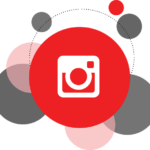実際のところ、インスタグラムのプロフィール(自己紹介)において、アプリなど何の方法も使わずに、普通にキーボード上にある改行ボタンを押して、行うことについては、スマートフォンのAndroid版については可能ですが、iPhoneの方では、行うことができないとされています。
iPhoneの方で、改行ができない理由については、通常において、「改行」となっているボタンが、インスタグラムのプロフィールの編集画面において文字を打つときになると、「次へ」というボタンに変わってしまうことが原因として考えられます。
このように、Android版との違いについて、キーボードの違いが原因であるということがわかります。
つまり、普通に改行ボタンによって行うことは、iPhoneの方ではできません。
ですが、iPhoneの方において、改行が完全にできないというわけではありません。
それを行うためには、もともとiPhone内に入っているアプリである、メモ帳を使うことによって、それを解決することができるのです。
方法としては、そのメモ帳を使うことによって、改行させた文章を作成すればよいのです。
インスタグラムのプロフィールの編集画面において、それを行うための方法については、ほかにも方法はありますが、ここではそのメモ帳を使用した方法を挙げたいと思います。
まず、インスタグラムのホーム画面にある、「プロフィールを編集」というボタンをクリックしてください。
そのあと、画面上のℹ︎マークの「自己紹介」の部分に行きます。
そして、先ほど自分で、メモ帳を使って作成した、改行した文をコピーしてください。
このコピーした文を自己紹介の部分にペーストしてください。このように、アプリのメモ帳を使うことによって、簡単にiPhoneで、インスタグラムのプロフィールを編集する際に、改行を行うことができるのです。